Zistite, ako iní stiahli chýbajúcu knižnicu DLL
- The d3dx11_43.dll súbor s odkazmi na DirectX je rozhodujúci pre spustenie niekoľkých hier, ako sú GTA 5 a Need For Speed.
- Chýbajúci súbor DLL je výsledkom nesprávnej inštalácie aplikácie alebo keď je súbor neopraviteľný a je nečitateľný.
- Ak chcete veci opraviť, najlepšou možnosťou je použiť špeciálny nástroj na opravu DLL alebo môžete okrem iného preinštalovať ovládač grafiky.
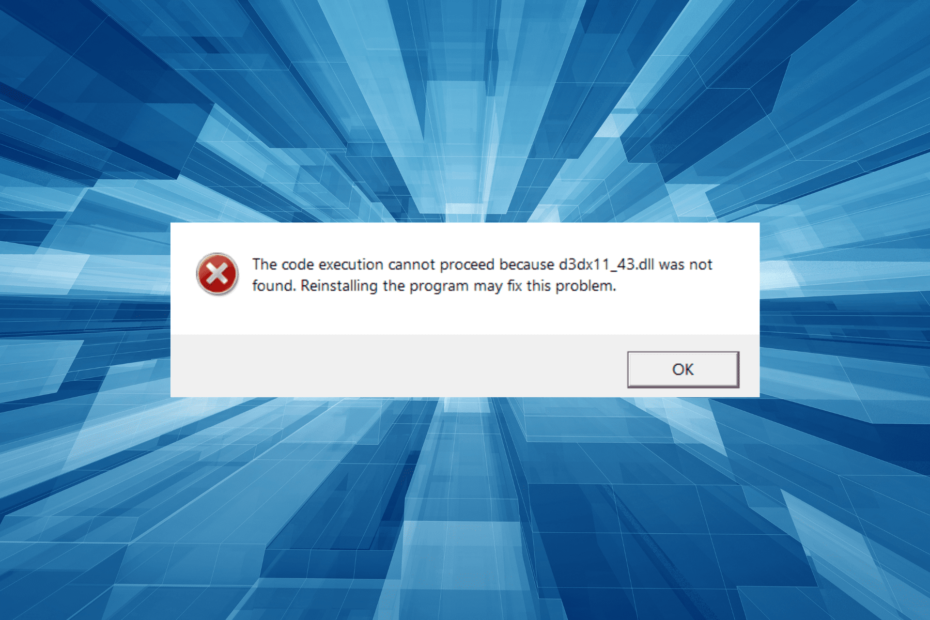
XNAINŠTALUJTE KLIKNUTÍM NA STIAHNUŤ SÚBOR
Tento softvér opraví bežné chyby počítača, ochráni vás pred stratou súborov, škodlivým softvérom, zlyhaním hardvéru a optimalizuje váš počítač na maximálny výkon. Opravte problémy s počítačom a odstráňte vírusy teraz v 3 jednoduchých krokoch:
- Stiahnite si Restoro PC Repair Tool ktorý prichádza s patentovanými technológiami (dostupný patent tu).
- Kliknite Spustite skenovanie nájsť problémy so systémom Windows, ktoré by mohli spôsobovať problémy s počítačom.
- Kliknite Opraviť všetko na opravu problémov ovplyvňujúcich bezpečnosť a výkon vášho počítača.
- Restoro bol stiahnutý používateľom 0 čitateľov tento mesiac.
Väčšina používateľov systému Windows, ktorí nerozumejú zložitostiam, sa často stretáva s chybou a ocitne sa na zložitejšom mieste. Väčšina z nich je však ľahko opraviteľná, najmä ak a Súbor DLL sa nenašiel. A d3dx11_43.dll je jeden taký súbor, ktorý zvyčajne vyvolá chybu.
Knižnicu DLL, ktorá je súčasťou knižnice DirectX, používajú aplikácie, ktoré sú obzvlášť náročné na grafiku, napríklad hry. Používatelia vo všeobecnosti nájdu d3dx11_43.dll chýba na Need for Speed: The Run a GTA 5. Poďme sa dozvedieť o probléme a riešeniach, ktoré fungovali pre ostatných!
Prečo sa súbor d3dx11_43.dll nenašiel?
Tu je niekoľko dôvodov, prečo Chýba súbor DLL:
- Nesprávna inštalácia programu: Najčastejším dôvodom, prečo sa knižnica DLL nenájde, je, že program, ktorý ju vyžaduje, nebol správne nainštalovaný a súbor sa nenachádza v jeho adresári.
- Problémy s ovládačom grafiky: Často sa stáva, že skorumpovaný resp zastaraný ovládač je zodpovedný za chybu a rýchla opätovná inštalácia pomôže.
- Súbory DLL nie sú čitateľné: V niektorých prípadoch je to poškodený stav súboru, ktorý spustil súbor d3dx11_43.dll buď nie je navrhnutý na spustenie v systéme Windows, alebo obsahuje chybu správu.
Čo môžem urobiť, keď chýba súbor d3dx11_43.dll?
Pokiaľ ide o chýbajúce súbory DLL, neexistuje lepší spôsob, ako veci opraviť, ako použitie špeciálneho nástroja na opravu. Funguje to bez problémov, aj keď súbory DLL pochádzajú z aplikácií tretích strán a chyba je obviňovaná z nekompatibility.
Ak by ste sa pozreli na dostupné možnosti, Fortect sa opakovane ukázal ako spoľahlivý a zaručuje pozitívne výsledky. Jeho neustále sa rozširujúca databáza obsahuje takmer každý súbor DLL, ktorý bol kedy vyvinutý a bude stiahnutý d3dx11_43.dll na PC za chvíľu.
2. Preinštalujte grafický ovládač
- Stlačte tlačidlo Windows + X otvoriť Pokročilý používateľ menu a vyberte si Správca zariadení.
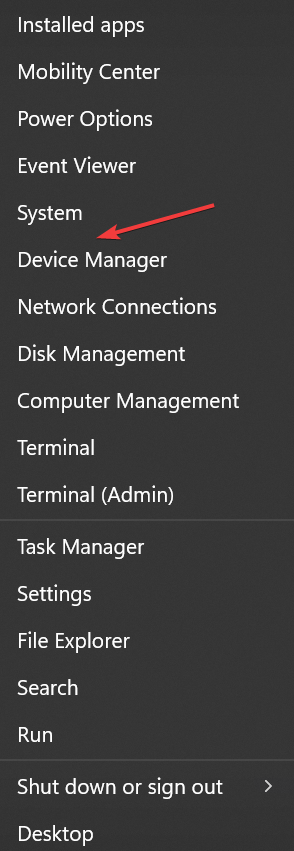
- Rozbaľte Zobrazovacie adaptéry kliknite pravým tlačidlom myši na grafický adaptér a vyberte Odinštalovať zariadenie.
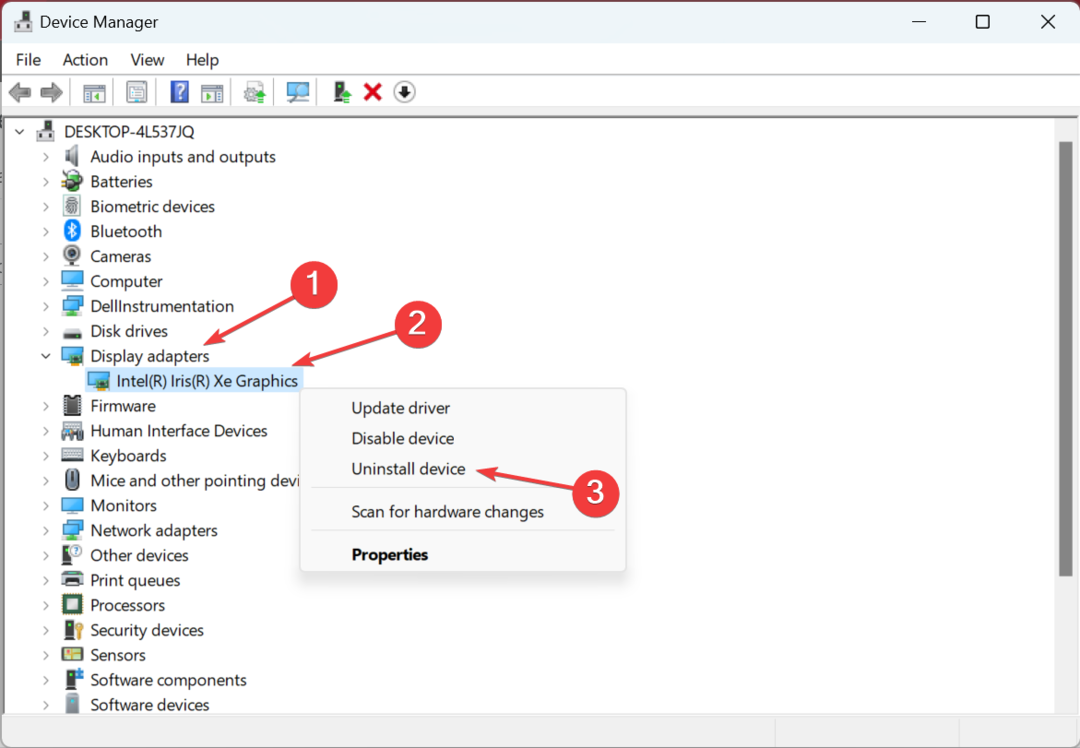
- Začiarknite políčko pre Pokúste sa odstrániť ovládač pre toto zariadeniea potom kliknite Odinštalovať.
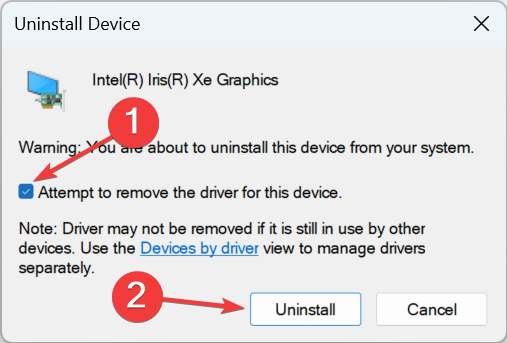
- Po dokončení reštartujte počítač a systém Windows automaticky nainštaluje novú kópiu ovládača.
Tip odborníka:
SPONZOROVANÉ
Niektoré problémy s počítačom je ťažké vyriešiť, najmä pokiaľ ide o poškodené úložiská alebo chýbajúce súbory systému Windows. Ak máte problémy s opravou chyby, váš systém môže byť čiastočne poškodený.
Odporúčame vám nainštalovať Restoro, nástroj, ktorý naskenuje váš stroj a zistí, v čom je chyba.
Kliknite tu stiahnuť a začať s opravou.
Niektorí používatelia uviedli, že kedy d3dx11_43.dll vo Windowse 10 chýbal, problém bol spojený s ovládačom grafiky a jeho preinštalovanie fungovalo. Tiež by ste to mohli skúsiť aktualizácia grafického ovládača.
3. Stiahnite si webový inštalačný program pre koncového používateľa DirectX
- Stlačte tlačidlo Windows + E na otvorenie Prieskumník súborov, prilepte nasledujúcu cestu do panela s adresou a stlačte Zadajte:
C:\Windows\System32
- Nájdite d3dx11_43.dll súbor, vyberte ho a stlačte Odstrániť.
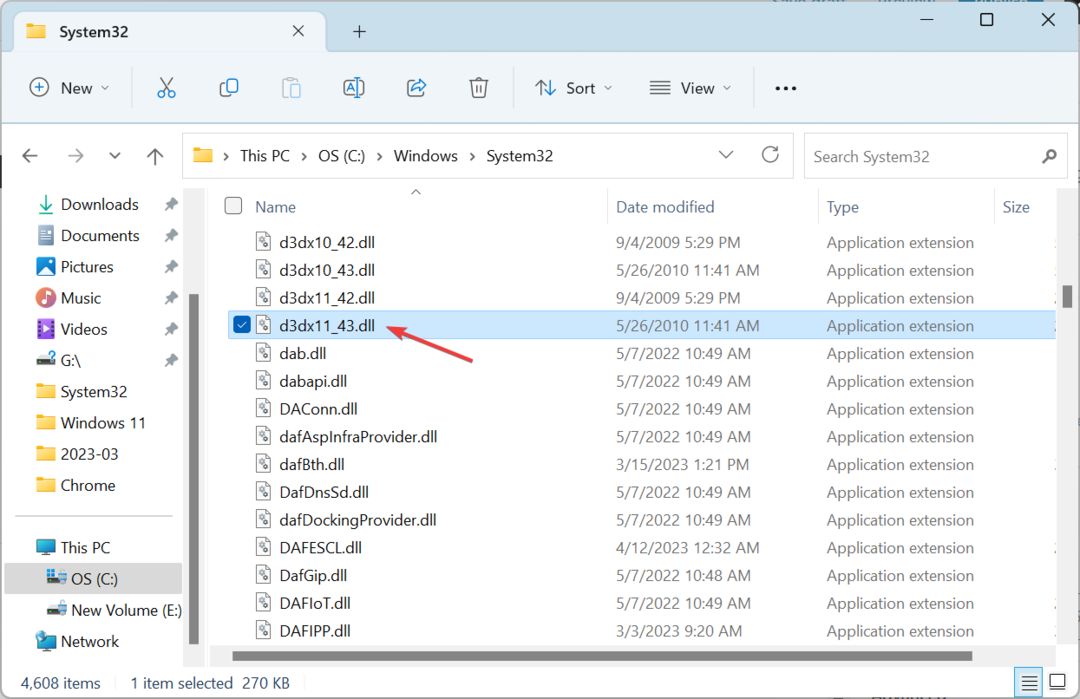
- Podobne odstráňte súbor z nasledujúcej cesty:
C:\Windows\SysWOW64 - Po dokončení prejdite na Oficiálna stránka Microsoftu, vyzdvihnúť Angličtina z Zvoľ jazyk menu a kliknite na Stiahnuť ▼.
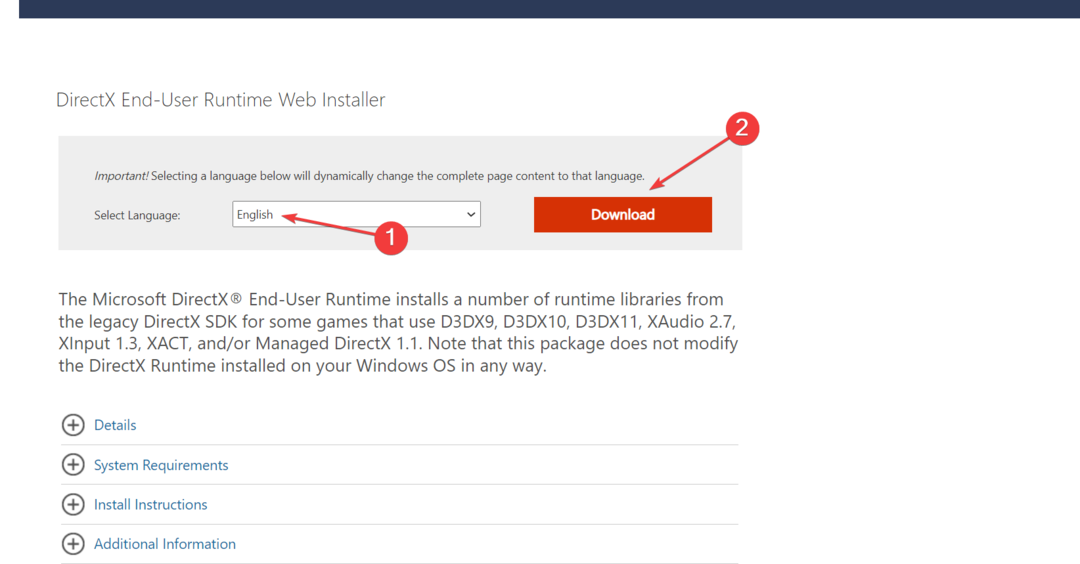
- Po dokončení inštalácie ho spustite a podľa pokynov na obrazovke vykonajte inštaláciu.
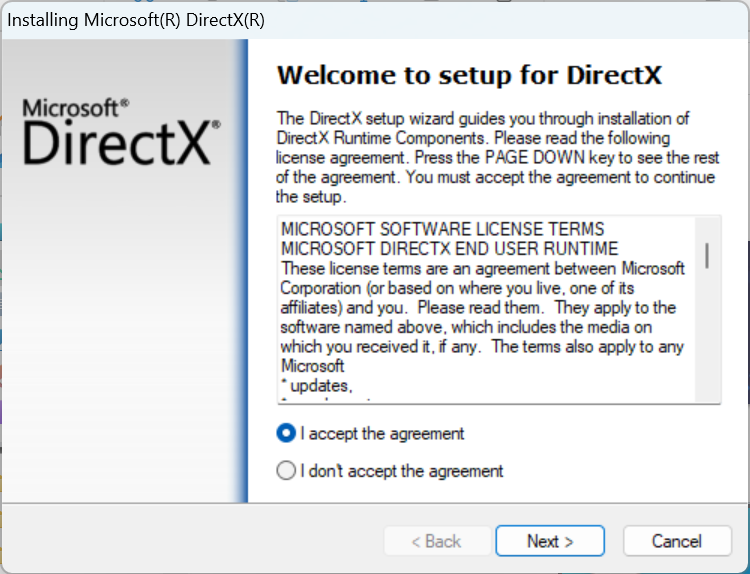
Odstránenie d3dx11_43.dll súbor a potom spustite súbor Webový inštalačný program pre koncového používateľa DirectX pomáha, keď je DLL poškodená a aplikácia ju nedokáže prečítať. Takže aj keď sa zdá, že je tam a veci sa zdajú byť v poriadku, stále ho musíte vymeniť, aby sa veci rozbehli.
- Chýbajúca chyba Xerces-c_3_2.dll: Ako ju opraviť
- Docagent.dll: Ako stiahnuť a opraviť všetky chyby
- Glib-2-vs11.dll sa nenašiel: Ako ho opraviť alebo znova stiahnuť
- Fde.dll sa nepodarilo načítať: Najlepšie spôsoby, ako to opraviť
4. Preinštalujte hru
- Stlačte tlačidlo Windows + R na otvorenie Bežať, typ appwiz.cpl do textového poľa a stlačte Zadajte.
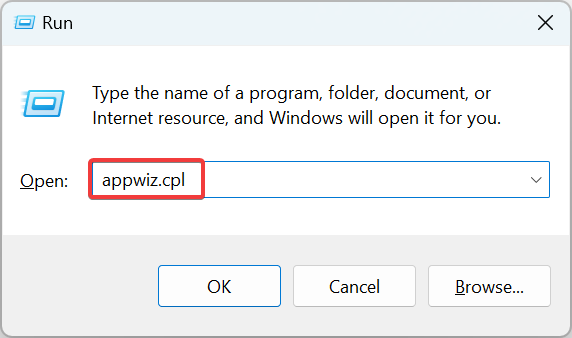
- Vyberte aplikáciu, ktorá vyvoláva chýbajúcu chybu súboru DLL, a kliknite Odinštalovať.
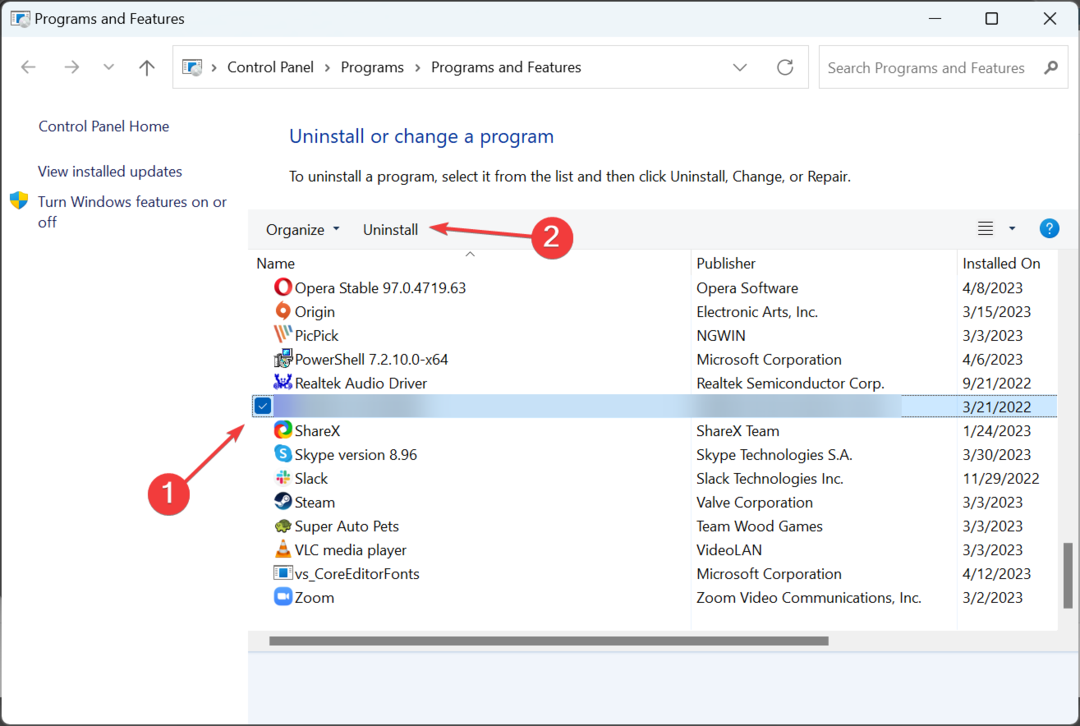
- Postupujte podľa pokynov a vyberte príslušné možnosti na dokončenie procesu odinštalovania.
- Teraz prejdite na jeho oficiálnu webovú stránku alebo spoľahlivý zdroj a stiahnite si nastavenie programu, aby ste ho nainštalovali znova.
5. Vykonajte obnovenie systému
- Stlačte tlačidlo Windows + R na otvorenie Bežať, typ rstrui.exea kliknite na tlačidlo OK.
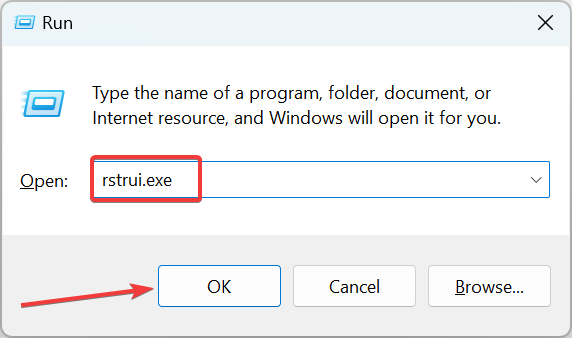
- Vyberte Vyberte iný bod obnovenia možnosť, ak je k dispozícii, a kliknite na Ďalšie.
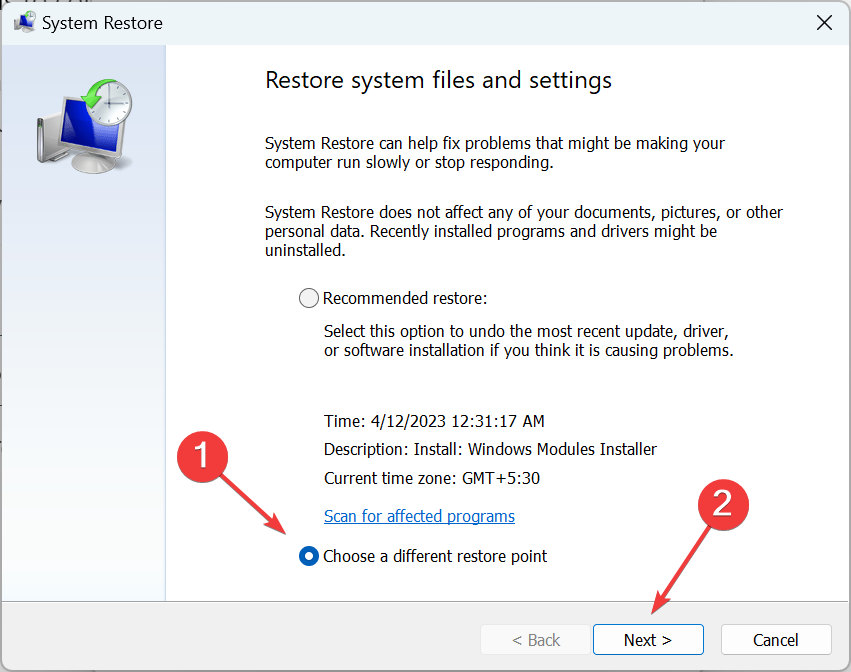
- Teraz vyberte zo zoznamu iný bod obnovenia, ktorý bol vytvorený predtým, ako sa chyba prvýkrát objavila, a kliknite Ďalšie.
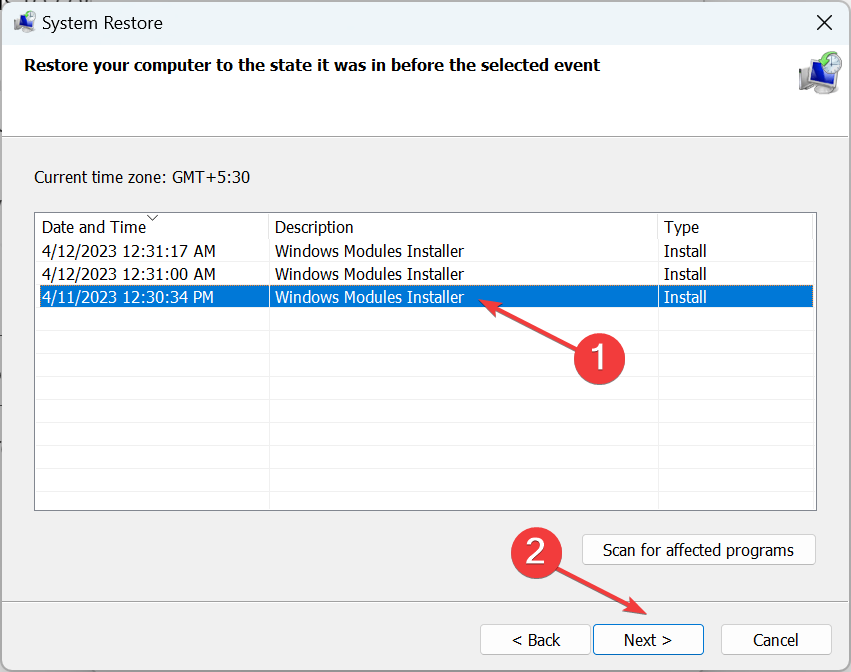
- Overte podrobnosti a kliknite Skončiť na spustenie obnovy.
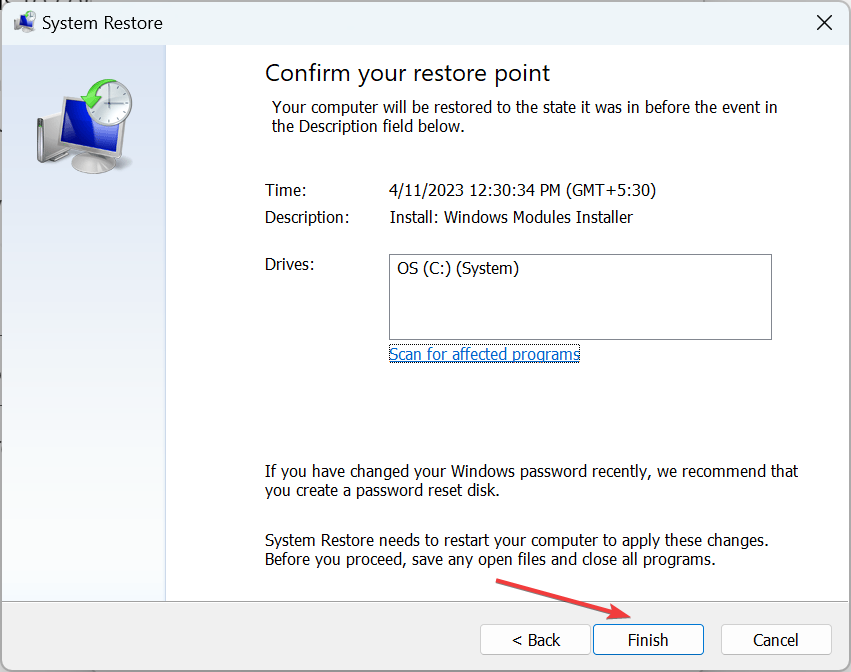
V prípade, že sú na vine nedávne systémové zmeny, kedy d3dx11_43.dll sa nenachádza v systéme Windows 10, ide o obnovenie systému so správnym bod obnovenia by mal pomôcť. Postup je jednoduchý a nemal by zabrať veľa času.
Pred odchodom skontrolujte najlepšie nástroje na opravu DLL a zaobstarajte si ho ešte dnes, aby ste zabránili opätovnému výskytu takýchto chýb!
Ak máte ďalšie otázky alebo sa s nami chcete podeliť o ďalšie riešenia, napíšte komentár nižšie.
Stále máte problémy? Opravte ich pomocou tohto nástroja:
SPONZOROVANÉ
Ak rady uvedené vyššie nevyriešili váš problém, váš počítač môže mať hlbšie problémy so systémom Windows. Odporúčame stiahnutím tohto nástroja na opravu počítača (hodnotené ako skvelé na TrustPilot.com), aby ste ich mohli jednoducho osloviť. Po inštalácii stačí kliknúť na Spustite skenovanie tlačidlo a potom stlačte Opraviť všetko.


